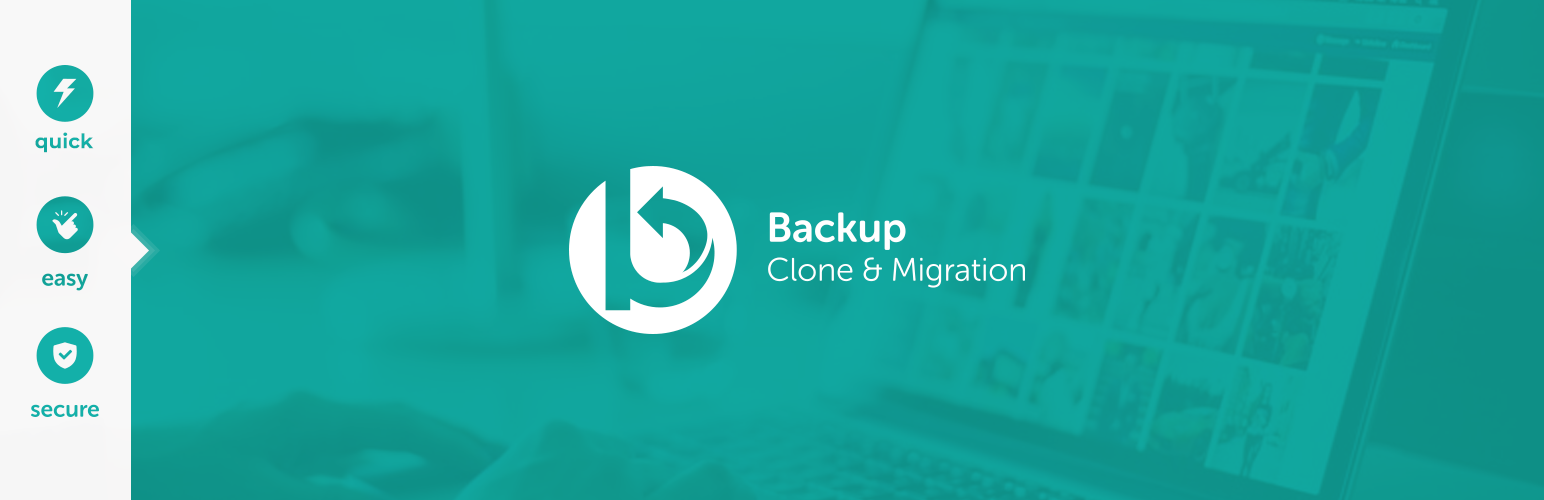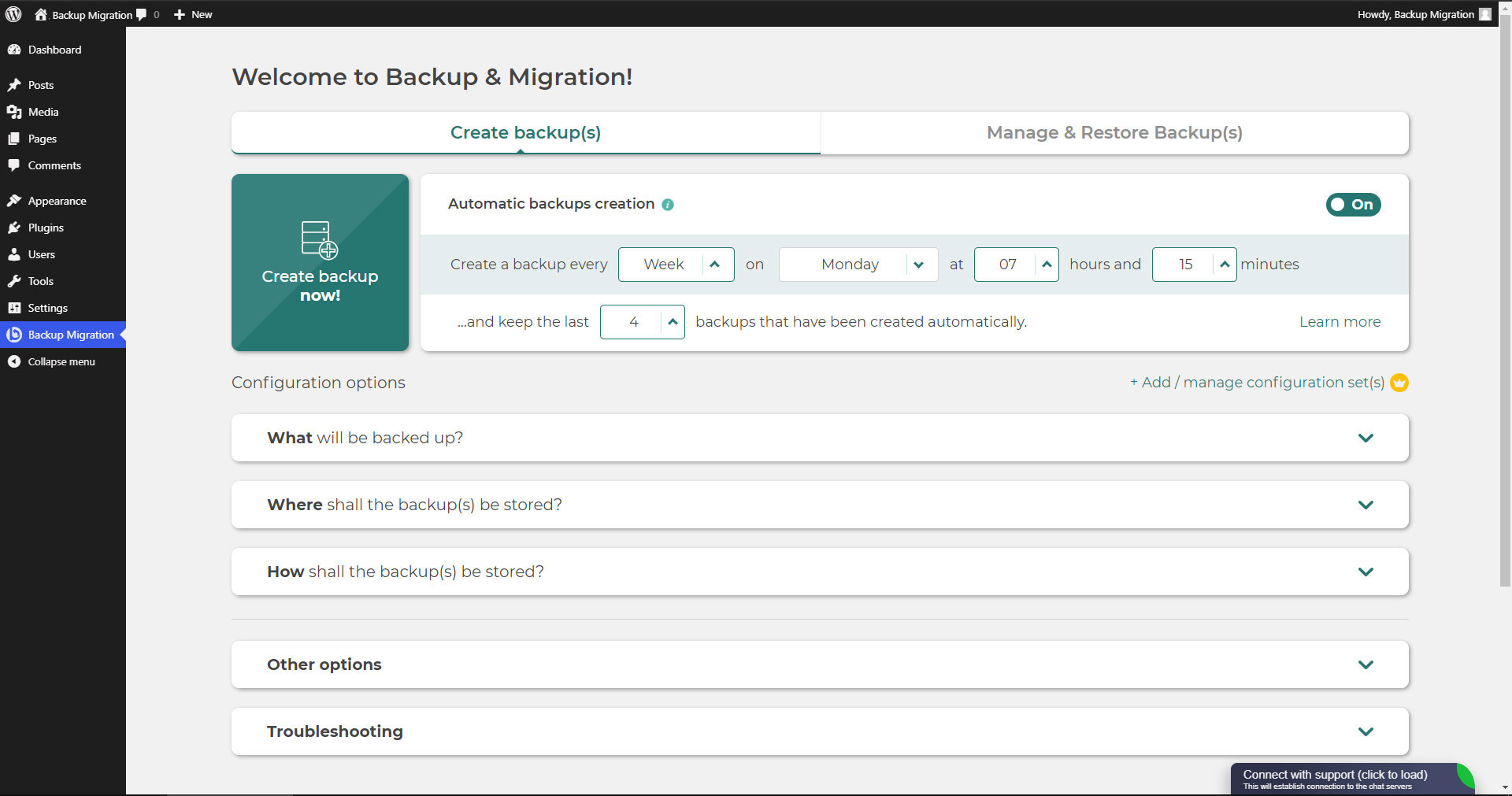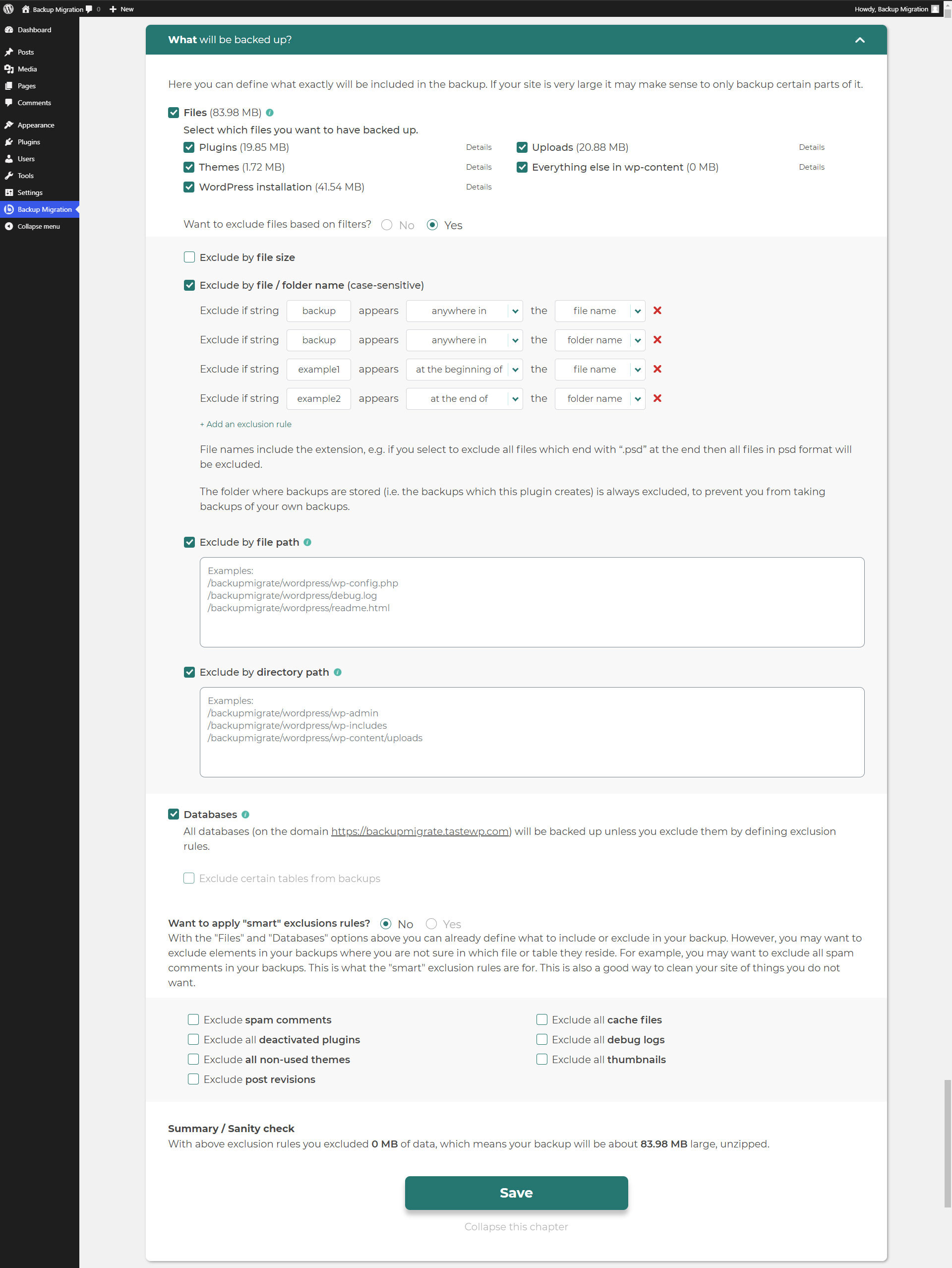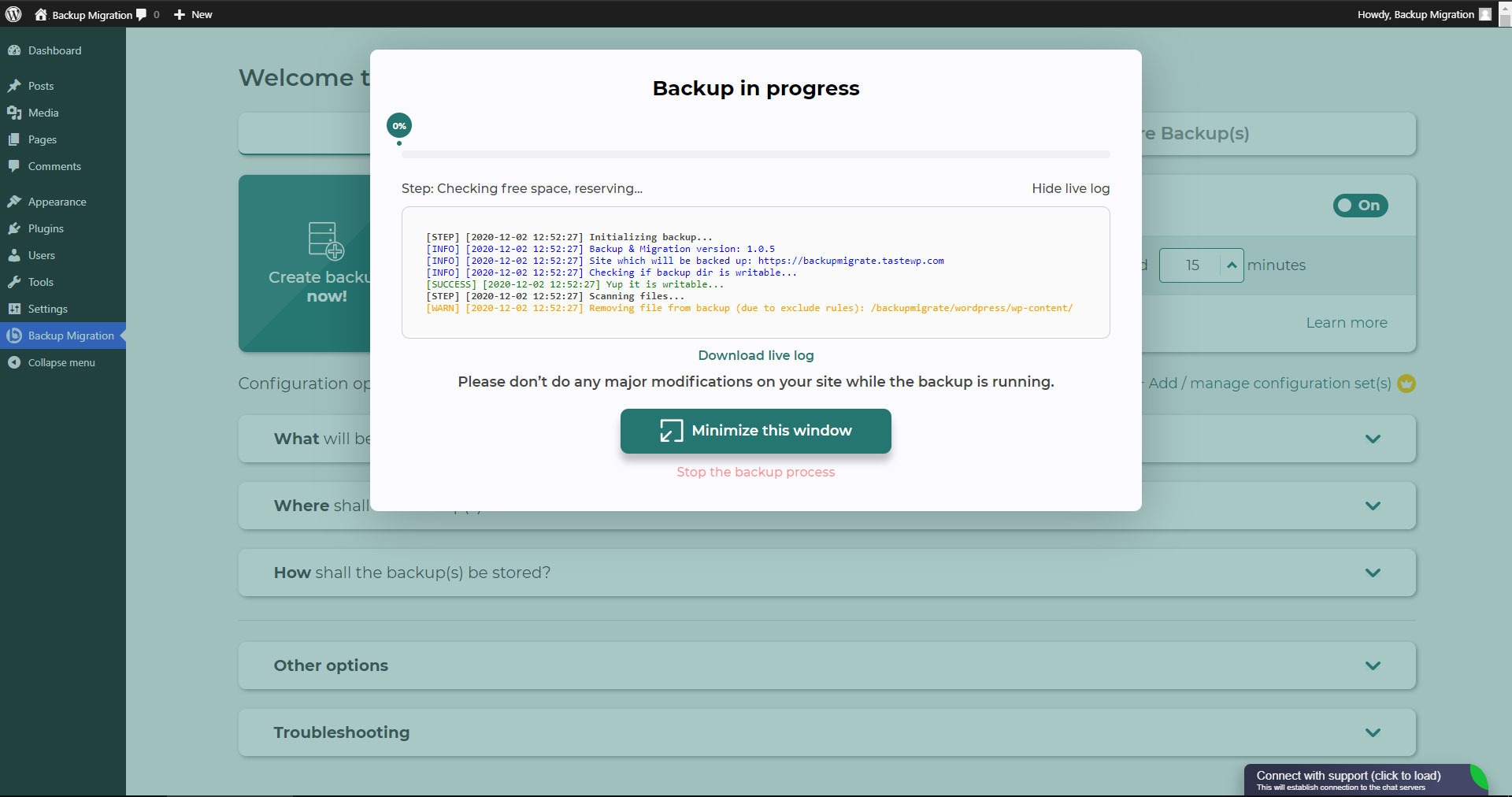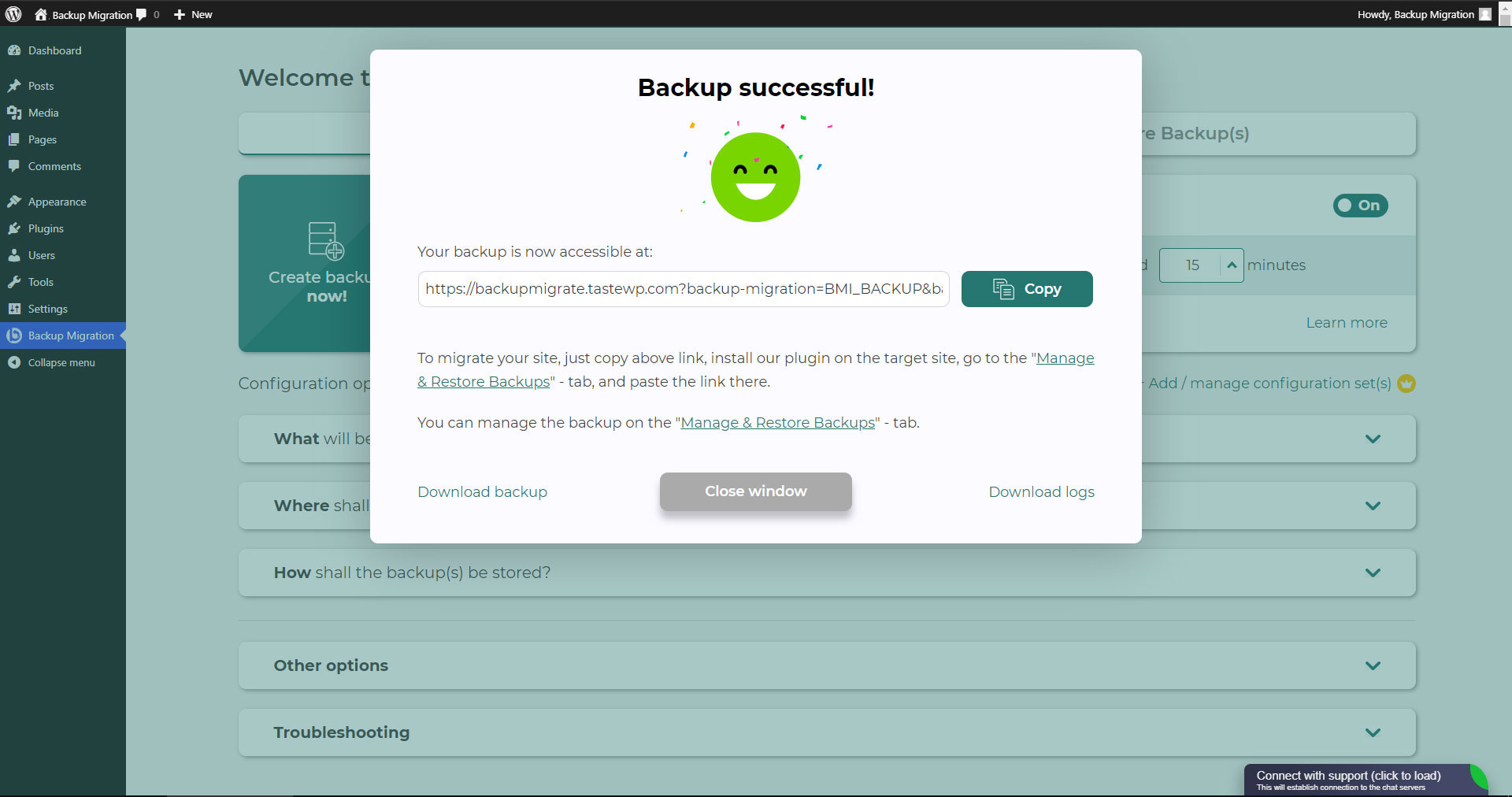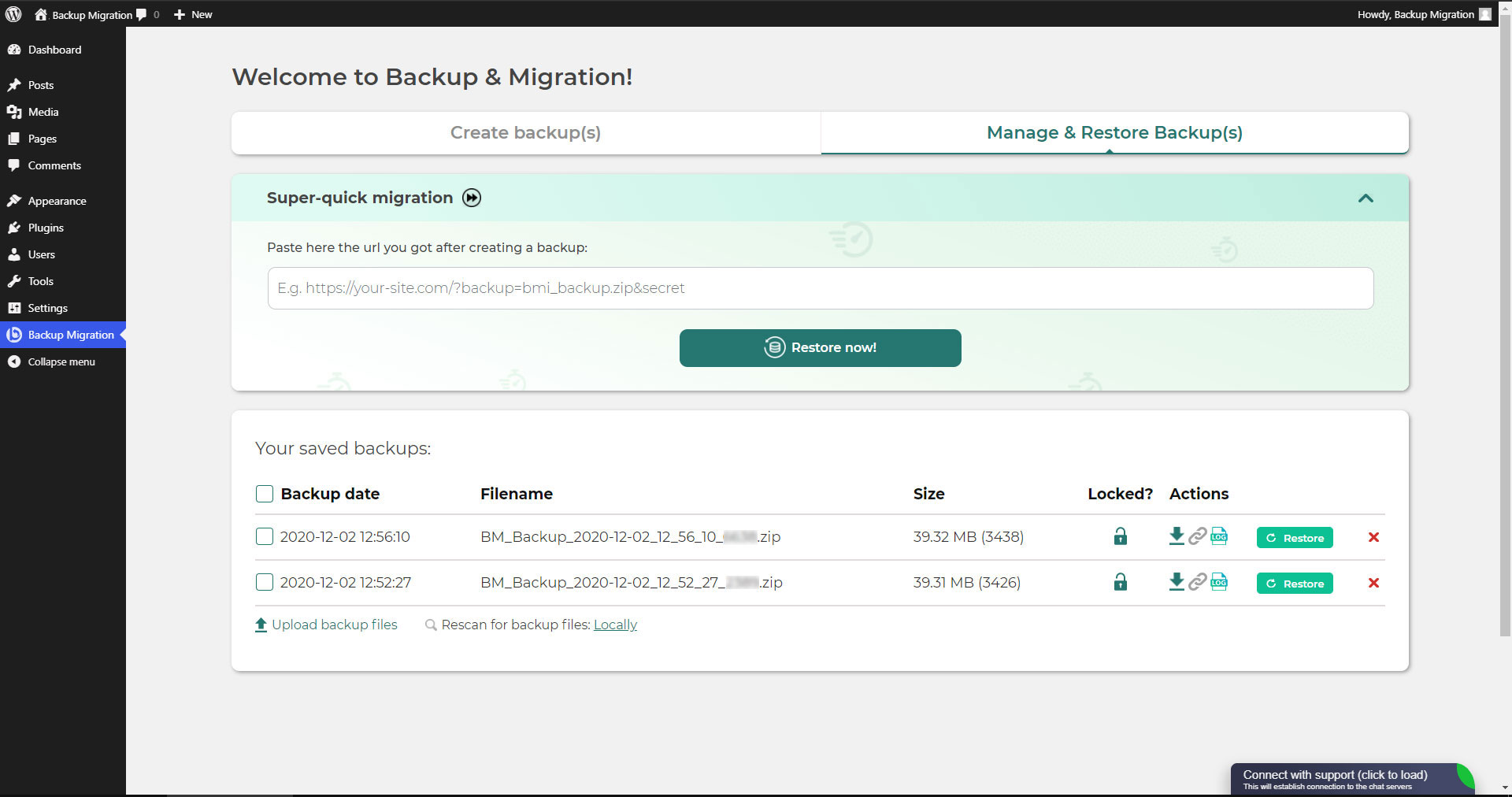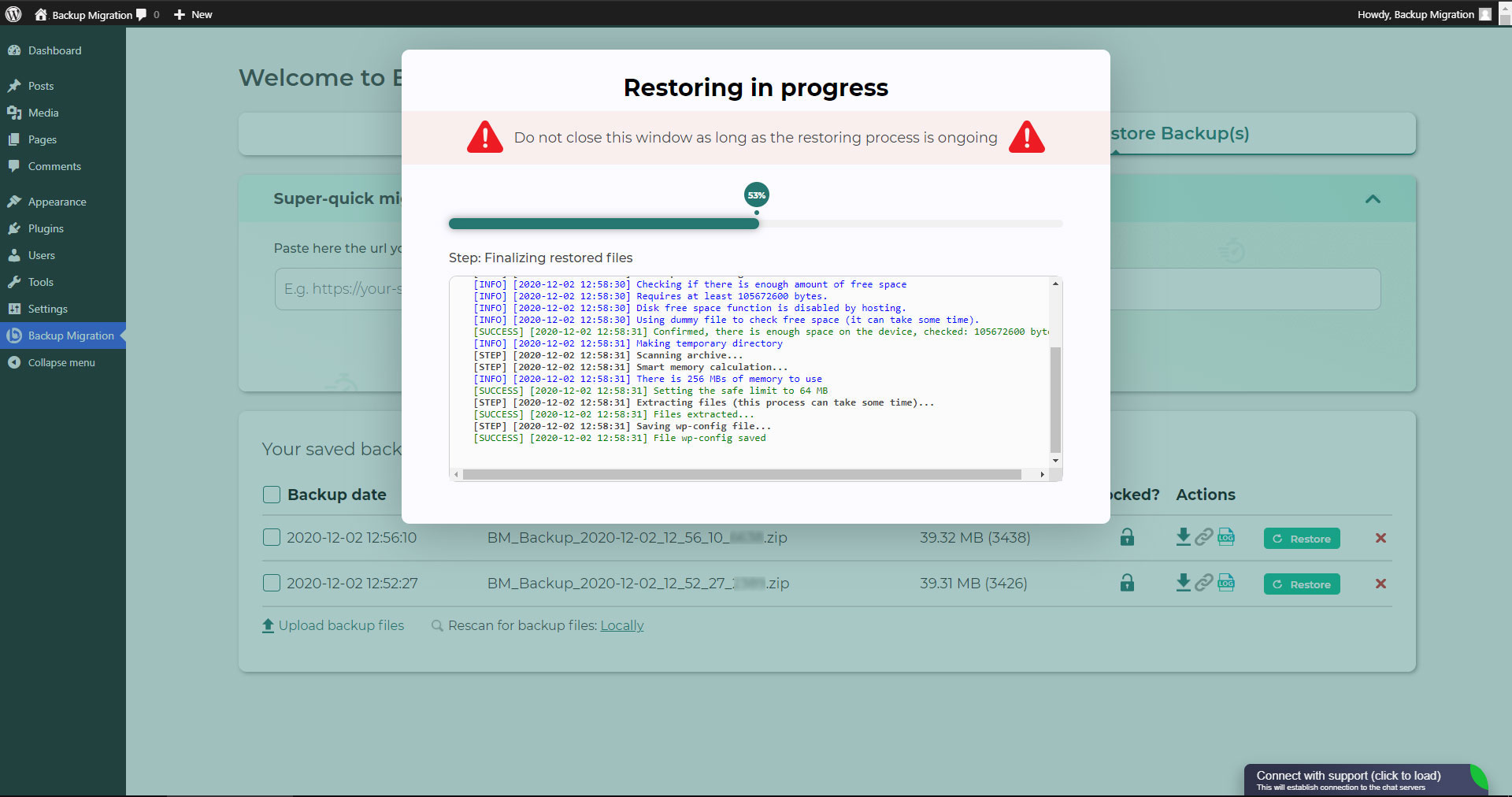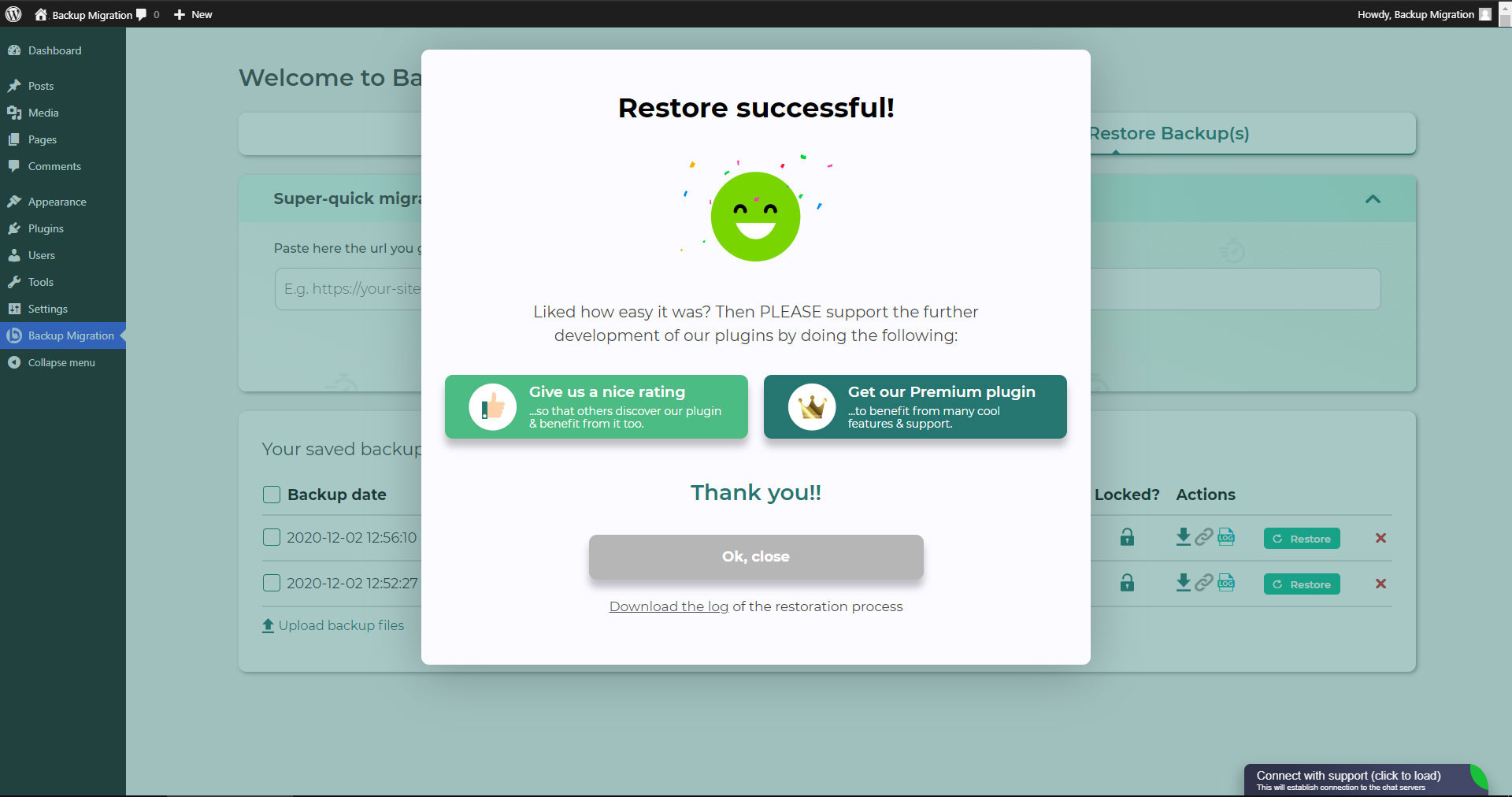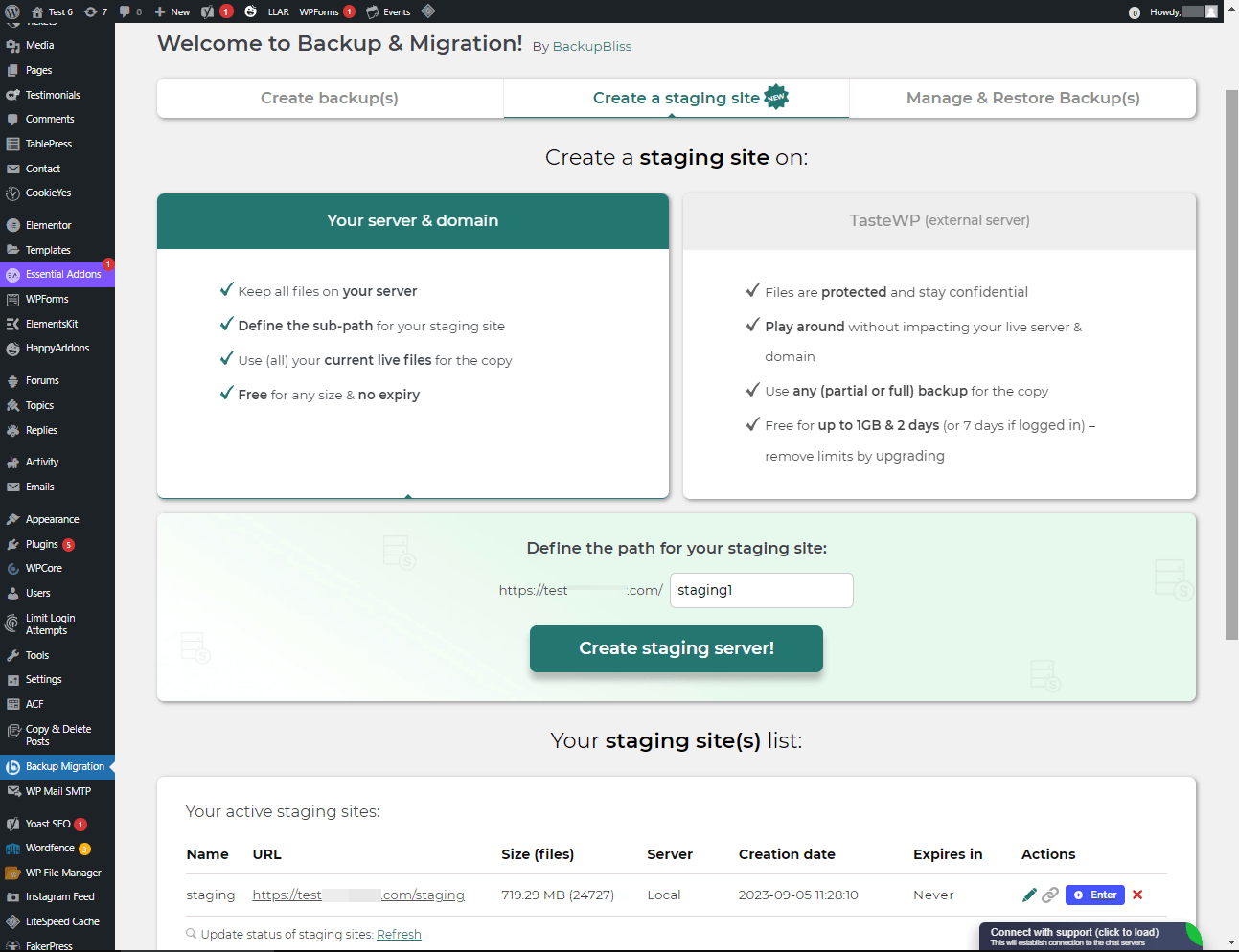Описание
TL;DR:
- 🚀 Very fast backups
- 🪶 Lightweight – just over 1MB
- ⚡ Super-quick migration with only a few clicks
- 🎯 Very easy to use – no tech skills required
- ☁️ Many free storage options: Google Drive, Dropbox, OneDrive, Amazon S3 & more
- 🔒 Exclusive own storage solution with 1GB of free space – unique on the market!
👉 Try it out instantly on a live demo
—
Создание резервной копии вашего сайта еще никогда не было настолько легким!
Просто установите плагин, нажмите на «Создать резервную копию сейчас» — готово.
Website migration is just as easy and FREE, with just two clicks!
Wide range of available cloud storage locations: Google Drive, Dropbox, OneDrive, Amazon S3, Wasabi, SFTP & FTP, and free cloud storage BackupBliss.
Вы также можете спланировать резервное копирование, например, указать, что резервное копирование должно выполняться автоматически каждую неделю (или каждый день/месяц).
Используйте широкий выбор настроек конфигурации:
- Define exactly which files / databases should be in the backup, and which should not
- Define where the backup will be stored (store locally and/or backup to cloud)
- Определите, какое название должно быть у вашей резервной копии, в каких случаях вы должны получать уведомление по электронной почте и многое другое
- Additional advanced features included in the premium: smart exclusion rules, Tar and GZip compression methods, full email notifications, automatic backups before updates, and more.
Этот плагин — универсальное решение, если вам нужно перенести сайт на другой хостинг или просто восстановить локальную резервную копию.
Note: This (free) version is limited to backups of 4GB in size, due to native WordPress ZIP limitations. For unlimited sizes and increased stability for larger sites, please have a look at the Premium Plugin. The code of this free plugin is licensed under GPLv3, however, we claim rights to other content. Please read the full Terms of Use that touch other points as well and apply in entirety.
В случае возникновения любых вопросов, задайте нам вопрос на Форуме поддержки — мы всегда рады помочь!
Скриншоты
Установка
Установщик администратора через поиск
- Перейдите на экран «Добавить новый плагин» и выберите «Автор» в раскрывающемся списке рядом с полем поиска
- Выполнить поиск по запросу «Миграция»
- Найдите «Backup Migration» и нажмите на кнопку «Установить сейчас».
- Активируйте плагин.
- Плагин должен отображаться под меню настроек.
Установщик администратора через ZIP-архив
- Перейдите в меню «Добавить новый плагин» и нажмите на кнопку «Загрузить плагин».
- Нажмите на кнопку «Обзор…» и выберите ZIP-файл нашего плагина.
- Click the «Install Now» button.
- После завершения загрузки активируйте Backup Migration.
- Плагин должен отображаться под меню настроек.
Часто задаваемые вопросы
-
Как мне создать первую резервную копию?
-
Нажмите на «Создать резервную копию сейчас» на странице настроек плагина BackupBliss — Backup Migration Staging.
По умолчанию BackupBliss — Backup Migration Staging создаст резервную копию, которая содержит все с вашего сайта, за исключением собственных резервных копий плагина BackupBliss и установки WordPress. Если вы хотите включить также установку WordPress, установите флажок в разделе «Что будет включено в резервную копию?».
You can download or migrate your backup (use the plugin as a WordPress duplicator) immediately after the backup has been created.
-
Как я могу восстановить резервную копию?
-
-
Если ваша резервная копия находится на вашем сайте: Перейдите на экран плагина BackupBliss Backup Migration Staging, затем на вкладку «Управление и восстановление резервных копий», где у вас есть список ваших резервных копий, нажмите на кнопку «Восстановить» рядом с резервной копией, которую вы хотите восстановить.
-
If your backup is located on another site: Go to the BackupBliss — Backup Migration Staging plugin screen on site #1, then to the Manage & Restore Backup(s) tab where you have the backups list, click on the “Copy Link”-button in the “Actions”-column. Go to the BackupBliss — Backup Migration Staging plugin screen on site #2, then to the Manage & Restore Backup(s) tab, click on “Super-quick migration”, paste the copied link, and hit “Restore now!” button. This process will first import the backup and then restore it, i.e. Backup Migrate also serves as backup importer.
-
Если ваша резервная копия находится на другом устройстве: Перейдите на экран плагина BackupBliss — Backup Migration Staging, затем на вкладку «Управление и восстановление резервных копий» и нажмите кнопку «Загрузить файлы резервной копии». После загрузки, нажмите кнопку «Восстановить» рядом с резервной копией, которую вы хотите восстановить.
-
If your backup is located on Google Drive, OneDrive, Dropbox, Amazon S3, Wasabi, BackupBliss Storage, FTP or SFTP: Go to the BackupBliss — Backup Migration Staging plugin screen, then to the plugin section “Where shall the backup(s) be stored?”, turn ON the respective external storage option, and connect to your account. After that, the plugin will sync the available backup files in the plugin section “Manage & Restore Backups” from where you will be able to run Restore.
-
-
Как мне перенести или клонировать сайт?
-
Перенесите (или клонируйте) сайт WordPress, создав полную резервную копию на сайте, который вы хотите перенести (клонировать) — сайт №1.
-
Чтобы перенести веб-сайт напрямую с сайта №1 на сайт №2: Перейдите на экран плагина BackupBliss — Backup Migration Staging на сайте №1, затем на вкладку «Управление и восстановление резервных копий», где у вас есть список резервных копий, нажмите кнопку «Копировать ссылку» в столбце «Действия». Перейдите на экран плагина BackupBliss — Backup Migration Staging на сайте №2, затем на вкладку «Управление и восстановление резервных копий», нажмите «Быструю миграцию», вставьте скопированную ссылку и нажмите кнопку «Восстановить сейчас!». Убедитесь, что файл резервной копии на сайте №1 доступен, установив «Доступен по прямой ссылке?» в разделе плагина «Где будут храниться резервные копии?» на «Да».
-
Для миграции веб-сайта косвенно: Перейдите на экран плагина BackupBliss — Backup Migration Staging, затем на вкладку «Управление и восстановление резервных копий» и нажмите кнопку «Загрузить файлы резервной копии». После загрузки, нажмите кнопку «Восстановить» рядом с резервной копией, которую вы хотите восстановить.
-
To migrate the website with Google Drive, OneDrive, Dropbox, Amazon S3, Wasabi, BackupBliss Storage, FTP or SFTP: Go to the BackupBliss — Backup Migration Staging plugin screen, then to the plugin section “Where shall the backup(s) be stored?”, turn ON the respective external storage option, and connect to your account. After that, the plugin will sync the available backup files in the plugin section “Manage & Restore Backups” from where you will be able to run Restore.
-
-
Где я могу найти свои резервные копии?
-
BackupBliss — Backup Migration Staging allows you to download backups, migrate backups, or delete backups directly from the plugin screen Manage & Restore Backup(s). By default, the migrator plugin will store backups locally on the server to /wordpress/wp-content/backup-migration but you can change the backup location to anywhere you please. If you have backups stored on the cloud — OneDrive, Dropbox, Google Drive, BackupBliss Storage, Amazon S3, Wasabi, FTP or SFTP, you will need to connect the plugin with the respective storage account, so that the plugin can synchronize the data.
-
Как запустить автоматическое резервное копирование?
-
Enabling automatic backups is done on the BackupBliss — Backup Migration Staging plugin’s home screen, just next to the “Create backup now!” button. Auto backup can run on a monthly, weekly, or daily basis. You can set the exact time (and day) and how many automatic backups you would like to keep in the same BackupBliss — Backup Migration Staging plugin section. We recommend that you optimize the number of backups that will be kept according to available space. With the premium version, you can also set partial automatic backups before theme, plugin, or WordPress core updates.
-
Какой размер файлов резервного копирования?
-
Backup file size depends on the criteria you select in the “What will be backed up?” section of the BackupBliss — Backup Migration Staging plugin. There you can see file/folder size calculations as you save your settings. Usually, WordPress’ Uploads folder is the heaviest, while Databases are the lightest. If you are looking to save up space, you might want to deselect Plugins and WordPress installation folders, as you can usually download those anytime from WP sources.
-
Создание резервной копии и перенос сайта бесплатны?
-
Да, вы можете создавать полные резервные копии сайта, автоматические резервные копии и дублировать ваш сайт бесплатно. BackupBliss — Backup Migration Staging Pro предоставляет более продвинутые фильтры и выбор файлов, которые будут включены/исключены из резервных копий (что влияет на размер резервной копии), более быстрые времена создания резервных копий, большее количество внешних мест хранения резервных копий, шифрование резервных копий, методы сжатия файлов резервных копий, продвинутые триггеры резервных копий, дополнительные уведомления по электронной почте, приоритетную поддержку и многое другое.
-
How to create staging sites?
-
Вы легко можете настроить среду стадии для вашего веб-сайта с помощью плагина BackupBliss. Вы можете выбрать создание сайта стадии либо на вашем сервере / машине, либо на TasteWP. Обе опции бесплатны!
-
Для создания сайта стадии на вашем сервере перейдите в раздел плагина «Создать сайт стадии», выберите опцию «Ваш сервер и домен», определите пользовательский путь, если хотите, и нажмите кнопку «Создать сайт стадии!».
-
Чтобы создать сайт стадии на бесплатной платформе WordPress-песочнице — TasteWP, выберите опцию «TasteWP (внешний сервер)», затем выберите файл резервной копии, который будет использован, и нажмите кнопку «Создать сайт стадии!»
-
-
⭐️ NEW! Is cloud backup available?
-
Backup to Google Drive, OneDrive, FTP, Amazon S3, Wasabi, BackupBliss Storage, SFTP and Dropbox are now available in the BackupBliss — Backup Migration Staging Pro
Upcoming storage options will include: Rackspace, DreamObjects, OpenStack, Google Cloud, Microsoft Azure, Backblaze, and more — vote for your favorite here. -
⭐️ NEW! How do I back up to Google Drive / OneDrive / BackupBliss Storage / Dropbox / FTP / SFTP / Amazon S3/ Wasabi ?
-
In order to automatically upload your site backups to the Cloud, you will need a Pro version of the plugin. Once installed and activated, navigate to the plugin section “Where shall the backup(s) be stored?”, and turn ON the respective external storage feature. Click on the button Connect, and select an account you want to connect to. Once it is connected, your backup files from the website will start to sync to your connected storage. You can monitor the process in the plugin section “Manage & Restore Backups”
-
Чем вы лучше других плагинов для резервного копирования/миграции?
-
Besides having the most intuitive interface and smoothest user experience, BackupBliss — Backup Migration Staging plugin will always strive to give you more than any competitor:
— None of the competitors provides their own free backup cloud storage.
— Updraftplus: They charge for migration, with our plugin it’s free;
— All-in-One WP Migration: In the free version, compared to our plugin — they don’t have selective/partial backups; they lack advanced options and each external storage is on a separate extension plugin; they have no automatic backups;
— Duplicator: In the free version, compared to our plugin — they have no selective backups, exclusion rules, no automatic backups and no migration;
— WPvivid: In the free version, compared to our plugin — they don’t have selective/partial backups, exclusion rules, or automatic backups;
— BackWPup: In the free version, compared to our plugin — they lack restore options, backups are slower, automatic backups are dependant on wp cron;
— Backup Guard: In the free version, compared to our plugin — they have no selective backups, exclusion rules; no direct migration;
— XCloner: Automatic backups are dependant on wp cron; full restore not available on a local server;
— Total Upkeep: They lack the advanced selective backups and exclusion rules, lacks a monthly backup schedule -
Как загрузить мой файл резервной копии?
-
Загрузка резервной копии может быть сделана просто, перейдя в раздел «Управление и восстановление резервных копий» плагина BM (вкладка справа). Там у вас есть кнопка «Загрузить файл резервной копии». После нажатия на неё, вам нужно выбрать подходящую резервную копию, созданную только этим плагином. Вы не можете использовать резервные копии от других плагинов (для восстановления таких копий, вернитесь к этим плагинам и восстановите их таким образом). Если вы используете «Быструю миграцию» (раздел b), ваша резервная копия будет автоматически загружена. Если у вас возникли проблемы с загрузкой резервной копии, вернитесь и убедитесь, что папка, предназначенная для хранения резервных копий, доступна для записи. Вы можете найти место назначения для резервных копий в разделе плагина «Где будут храниться резервные копии?».
-
Доступен ли плагин на моем языке?
-
На данный момент мы перевели плагин на следующие языки:
Arabic: إنشاء نسخة احتياطية واستعادة النسخ الاحتياطية وترحيل المواقع. أفضل مكون إضافي لمواقع الترحيل والاستنساخ!
Chinese (China): 创建备份、还原备份和迁移站点。 迁移和克隆网站的最佳插件!
Croatian: Izradite sigurnosnu kopiju, vratite sigurnosne kopije i migrirajte web-mjesta. Najbolji dodatak za migraciju i kloniranje web stranica!
Dutch: Maak back-ups, herstel back-ups en migreer sites. De beste plug-in voor het migreren en klonen van websites!
English: Create a backup, restore backups and migrate a website. The best plugin for migration and to clone a website
Finnish: Luo varmuuskopio, palauta varmuuskopiot ja siirrä sivustot. Paras laajennus sivustojen siirtoon ja kloonaukseen!
French (France): Créez des sauvegardes, restaurez des sauvegardes et migrez des sites. Le meilleur plugin pour les sites Web de migration et de clonage !
German: Erstellen Sie Backups, stellen Sie Backups wieder her und migrieren Sie Websites. Das beste Plugin für Migrations- und Klon-Websites!
Greek: Δημιουργία αντιγράφων ασφαλείας, επαναφορά αντιγράφων ασφαλείας και μετεγκατάσταση τοποθεσιών. Το καλύτερο πρόσθετο για μετανάστευση και κλωνοποίηση ιστοσελίδων!
Hungarian: Biztonsági másolat készítése, biztonsági másolatok visszaállítása és webhelyek migrálása. A legjobb bővítmény a webhelyek migrációjához és klónozásához!
Indonesian: Buat cadangan, pulihkan cadangan, dan migrasikan situs. Plugin terbaik untuk migrasi dan kloning situs web!
Italian: Crea backup, ripristina backup e migra i siti. Il miglior plugin per la migrazione e la clonazione di siti web!
Persian: ایجاد نسخه پشتیبان، بازیابی نسخه پشتیبان، و مهاجرت سایت ها. بهترین افزونه برای مهاجرت و شبیه سازی وب سایت ها!
Polish: Twórz kopie zapasowe, przywracaj kopie zapasowe i przenoś witryny. Najlepsza wtyczka do migracji i klonowania stron internetowych!
Portuguese (Brazil): Crie backup, restaure backups e migre sites. O melhor plugin para migração e clonagem de sites!
Russian: Создавайте резервные копии, восстанавливайте резервные копии и переносите сайты. Лучший плагин для миграции и клонирования сайтов!
Spanish: Cree copias de seguridad, restaure copias de seguridad y migre sitios. ¡El mejor complemento para sitios web de migración y clonación!
Turkish: Yedekleme oluşturun, yedeklemeleri geri yükleyin ve site taşıyın. Websitesi taşımaya ve klonlamaya yönelik en iyi eklentidir!
Vietnamese: Tạo sao lưu, khôi phục các bản sao lưu và di chuyển các trang web. Plugin tốt nhất để di chuyển và sao chép các trang web!
Отзывы
Участники и разработчики
«Backup Migration» — проект с открытым исходным кодом. В развитие плагина внесли свой вклад следующие участники:
Участники«Backup Migration» переведён на 27 языков. Благодарим переводчиков за их работу.
Перевести «Backup Migration» на ваш язык.
Заинтересованы в разработке?
Посмотрите код, проверьте SVN репозиторий, или подпишитесь на журнал разработки по RSS.
Журнал изменений
2.0.0
- Tested with WordPress 6.8.3
- [FEATURE] Introduced Google Drive, Dropbox, FTP, Amazon S3 and Wasabi as FREE storage options migrated from the premium version.
- [FEATURE] Added manual upload functionality for backups.
- [FEATURE] Added file filtering settings with improved UI instructions for exclusions.
- [FEATURE] Implemented backup verification with scheduled events for enhanced reliability.
- [FEATURE] Added dynamic adjustment of storage icons and layout for better visual consistency.
- [FEATURE] Enabled file path filtering in backup settings.
- [FEATURE] Added whitelist configuration for the Security Ninja plugin.
- [FEATURE] Added browse-details-wrapper class for improved layout in backup details.
- [FEATURE] Added review link opening in new tab on button click for better UX.
- [FEATURE] Hide review prompt once user has interacted with it.
- [ENHANCEMENT] Improved auto-backup enabling logic for more accurate scheduling.
- [ENHANCEMENT] Enhanced OneDrive, SFTP, and FTP connection handling with better error messages.
- [ENHANCEMENT] Improved FTP connection URLs to include port information.
- [ENHANCEMENT] Enhanced upload validation and existence checks for better reliability.
- [ENHANCEMENT] Improved error handling for backup uploads and large file logs.
- [ENHANCEMENT] Enhanced manifest upload response validation to prevent false errors.
- [ENHANCEMENT] Improved backup upload status logic for BackupBliss storage.
- [ENHANCEMENT] Enhanced error message formatting for BackupBliss upload failures.
- [ENHANCEMENT] Refined upload verification and zippy status handling for smoother background operations.
- [ENHANCEMENT] Enhanced UI tooltips, button colors, and SVG icons for better visibility and consistency.
- [ENHANCEMENT] Improved layout for promotional and recovery notices in pre-restore modal.
- [ENHANCEMENT] Enhanced modal title alignment and general UI consistency.
- [ENHANCEMENT] Improved logging for ignored paths and backup calculations.
- [ENHANCEMENT] Enhanced AJAX and API response handling with better error clarity.
- [ENHANCEMENT] Added detailed logging for cron-based backup creation.
- [FIX] Corrected SQL queries during uninstall to properly match transient option names.
- [FIX] Fixed duplicate review prompts and improved visibility handling.
- [FIX] Prevented interaction with disabled backup URL buttons to avoid confusion.
- [FIX] Adjusted suffix positions in storage options for better alignment.
- [FIX] Improved Google Drive backup status key handling.
- [FIX] Prevented PHP 8.2 deprecation notices in S3 integration.
- [FIX] Improved locking mechanism and error handling in send_beat method.
- [FIX] Updated tooltip selectors, classes, and dimensions for better interaction feedback.
- [FIX] Enhanced error handling display logic in JavaScript.
- [FIX] Corrected pop-up URL and selector issues in installation flow.
- [FIX] Improved AJAX offline notices for clearer upload failure alerts.
- [FIX] Fixed excluded storage options visibility in backup settings.
- [FIX] Added missing input IDs for file exclusion filters.
- [FIX] Improved background status handling for upload verification.
- [FIX] Updated review button selectors and logic for visibility handling.
- [FIX] Improved compatibility recommendations during restoration.
- [FIX] Enhanced log reading for large files (read last 64KB).
- [FIX] Removed redundant backup checks during cron operations.
- [FIX] Corrected parameter passing in bmi-preload-collapsed-pro event.
- [FIX] Resolved tooltip overlap and SVG size inconsistencies.
- [FIX] Corrected FTP function existence check before establishing connection.
- [FIX] Improved file existence checks during upload verification.
- [DOCS] Improved clarity and consistency of backup-related dashboard messages.
- [DOCS] Updated backup activation messages for better communication.
- [STYLE] Refined modal layouts, banner sections, and direct link button visuals.
- [REFACTOR] Moved file explorer module from PRO to FREE version.
- [REFACTOR] Removed unused properties from BMI_Backup_Heart class.
- [MISC] Minor text refinements, grammar corrections, and performance improvements.
- [SECURITY] Fixed a potential exploit which caused the log files to be leaked if the local path had a space in it.
- Several other improvements, optimizations, and bug fixes throughout the plugin.
1.4.9
- Tested with WordPress 6.8.2
- [FEATURE] Introducing BackupBliss Storage as new cloud storage option for FREE.
- [FEATURE] Added security plugins warning module and logic
- [MISC] Minor grammar and spelling corrections.
- [ENHANCEMENT] Detailed explanation on Automatic Backups cron configuration.
- [… and more …]
previous
Old changelog has been removed due to WordPress limitation of 5000 characters.